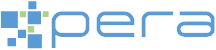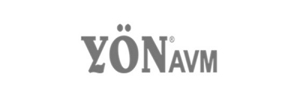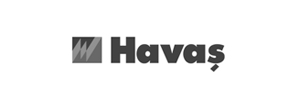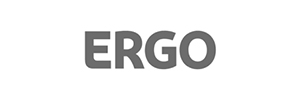Microsoft Exchange Server Logging Dizini Değiştirme işlemleri Microsoft Exchange Server ‘ın daha verimli çalışması için yapılması gerekli olan ince ayarları başında gelmekte.
Microsoft Exchange Server Logging mimarisi Exchange Server üzerinde oluşan olayları kayıt altına almak için kullanılmaktadır. Bu dizinler ön tanımlı Exchange Server Kurulum işlemlerinden sonra c:\ProgramFiles\Microsoft\Exchange Server\Version dizini altında saklanmaktadır.
Bu dizin aynı zamanda Windows işletim sisteminin barınmış olduğu dizin olduğu için gerek performans gerekse Microsoft Exchange Server üzerinde optimizasyon ve verimlilik için uygun depolama havuzlarına taşınması gerekmektedir. Bu dizinlerin varsayılan veri depolama alanında saklanması, barınması Microsoft Exchange Server ‘in performansına bire-bir etki etmektedir.
Microsoft Exchange Server üzerinde verimlilik kazanmak için bu dizinleri değiştirilmesi gerekmekte ve bu dizin değiştirme işlemleri de Exchange Management Shell ile yapılmaktadır.
Daha önce paylaşmış olduğumuz makale serilerinde Exchange Server üzerinde yapılması gereken değişiklikleri sizlere paylaşmıştık ve ihtiyaç duyulan çalışmalara #Exchange Server Optimization etiketi ile hızlıca ulaşabilirsiniz.
Microsoft Exchange Server Logging Dizini Değiştirme makalesi içinde aşağıda ki başlıkları inceleyceğiz.
1. Exchange Server Logging Path Change (Exchange Role)
Exchange Server Logging Path değişikliği Exchange Server kurulum sonrası yapılması beklenen ince ayarlar kapsamında yer almaktadır. Bu değişik sonrası Exchange Server performans kayıplarının önüne geçilmesi ve Exchange Server Plansız kesintilerinin engellenmesi hedeflenmektedir.
Yapacak olduğumuz değişiklikler Exchange Server Logging dizinlerini değiştireceği gibi kullanmış olduğu Windows işletim sisteminin dizinlerinde de değişiklik yapacaktır. Exchange Server Logging Path değişikliği Microsoft Exchange Server Mailbox Role ve Microsoft Exchange Server Edge Role için geçerli olup yapılacak olan değişiklikler Exchange Server Transport Service ve Exchange Server Front End Transport Service için geçerlidir.
Exchange Server Logging Path için değiştirilmesi gereken başlıklar aşağıda sıralanmıştır.
- Exchange Server Mailbox Server ve Edge Server üzerinde Transport servis.
- Exchange Server Mailbox Server üzerinde Front End Transport servis,
- Exchange Server Mailbox Server üzerinde Mailbox Transport Submission Servis
- Exchange Server Mailbox Server üzerinde Mailbox Transport Delivery servis
- Exchange Server Performans değerlerinin kayıt altına alındığı dizin
2. Exchange Server Logging Path Change (Exchange Services)
Exchange Server Logging Path değişikliği yaptığımız zaman Microsoft Exchange Server üzerinde değiştirilecek olan Exchange Services ‘lerin listesi aşağıda paylaşışmıştır.
- ActiveUserStatisticsLogPath
- AgentLogPath
- ConnectivityLogPath
- GeneralLogPath
- IrmLogPath
- JournalLogPath
- LatencyLogPath
- MessageTrackingLogPath
- QueueLogPath
- ReceiveProtocolLogPath
- RoutingTableLogPath
- SendProtocolLogPath
- ServerStatisticsLogPath
- TransportHttpLogPath
- WlmLogPath
- ReceiveProtocolLogPath
- RoutingTableLogPath
- SendProtocolLogPath
- CalendarRepairLogPath
- LogPathForManagedFolders
- MailboxDeliveryAgentLogPath
- MailboxDeliveryThrottlingLogPath
- MailboxSubmissionAgentLogPath
- LogFileLocation
3. Exchange Server Logging Path Change (Get Script)
Exchange Server Logging Path Change işlemleri için paylaşmış olduğum Script Exchange Management Shell ile çalıştırılması gerekmekte ve Exchange Organizasyon seviyesinde işlem görecektir. Script çalıştırıldığı zaman Exchange Organizasyonu içinde bulunan bütün sunucular için geçerli olacaktır.
Birinci Exchange Server Logging Path Change (Script) get komutudur ve Microsoft Exchange server organizasyon içinde bulunan bütün Exchange Sunucularının Exchange Server Logging dizin bilgilerini öğrenmekte ve c:\Path.csv olarak export etmektedir.
CSV dosyasının oluşturulması Organizasyon içinde bulunan Exchange Server sayısı ve çalıştırılmış olduğu anda ki Exchange server performans değerleri etkendir. Exchange Management Shell ‘i çalışııracak olduğunuz sunucunun organizasyon içinde ki bütün Exchange sunuculara erişebiliyor olması gerekmektedir ve yönetici hakları ile çalıştırılması gerekmektedir.
Yukarıda paylaşmış olduğum Exchange Server Logging Path Change (Script) dosyasını yönetmiş olduğunuz Exchange Server Organizasyonuna göre değiştirmeniz gerekmektedir.

Exchange Server Logging Path
Exchange Management Shell ‘i Exchange Organizasyonu içinde bulunan herhangi bir sunucu üzerinde çalıştırabilir ve komutun vermiş olduğu bilgileri anlık olarak izleyebilirsiniz.

Exchange Server Logging Path View
Exchange Management Shell başarılı bir şekilde çalıştırıldıktan sonra çalıştırmış olduğunuz Exchange Server üzerinde yukarıda ki gibi bir csv dosyası oluşturacaktır. Bu CSV dosyası içeriğinde Exchange Server Logging Path yollarını göreceksiniz. Varsayılan değerde c:\Program Files\Microsoft\Exchange Server\V15 dizini altında bulunmaktadır.
4. Exchange Server Logging Path Change (Set Script)
Exchange Server Logging Path değişikliği için Dizin olarak değişiklik yapmanız ve dosyayı kaydetmeniz yeterlidir. Windows’ un kurulum yolu olan C dizininden L olarak değişiklikleri gerçekleştiriyorum.
Dikkat edilmesi gerekli olan en önemli konu yeni dizinin daha performanslı I/O ‘a sahip olması beklenmektedir.
Eğer aynı I/O değerlerine sahip olursa bu değişikliğin bizlere sağlayacağı en önemli etki Windows bileşenlerinin disk üzerinde yapacak olduğu performans kayıpları Exchange server performans değerlerini etkilenmeyecek olmasıdır. Daha hızlı olması her zaman için önerilmektedir ki daha yavaş bir disk üzerinde barındırılması performans problemi olmasına neden olacaktır.
Oluşturmuş olduğumuz CSV dosyası üzerinde değişikliği yaptıktan sonra Exchange Organizasyonu içinde bulunan bütün sunucuların erişilebilir durumda olduğu zaman yukarıda ki Exchange Management Shell ‘i çalıştırabilirsiniz.
Bu komut çalıştırıldıktan sonra Exchange Server Logging Dizin Değiştirme işlemi tamamlanmış olacak ve Exchange Server Logging Path değişikliği yapılmış olacaktır.

Exchange Server Logging Path Change
İşlem tamamlandıktan sonra yapılan Değişiklikleri görebilmek için ilk paylaşmış olduğum Exchange Management Shell komutunu tekrar paylaşıyorum. Bu yeni rapor yapılan değişiklik hakkında bilgi verecektir ve yeni Exchange Server Logging dizinine bağlı olarak Exchange Server performans değerleri iyi ölçüde değişecektir.
Bu değişiklikler Exchange Server performans ‘ına etki edeceği gibi olması muhtemel kesintilerin önüne geçmesini sağlayacaktır. Exchange Server performans değerlerine etki edecek bir diğer yapılandırma ise Windows Server üzerinde yapacak olduğumuz Virtual Memory yapılandırması.
5. Exchange Server Öğreniyorum (Vlog)
Exchange Server Öğreniyorum etiketi ile hazırlamış olduğumuz Vlog eğitimlerimiz de aşağıda paylaşmış olduğumuz üç farklı eğitim videosu bu makalede anlatılan konu başlıklarını kapsamaktadır.
- Microsoft Exchange Server Sanallaştırma Ortamı ve Windows Server için İnce Ayarları
- Microsoft Exchange Server Optimizasyonu ve Performans için İnce Ayarlar
- Microsoft Exchange Server Optimizasyonu ve Default Database Önemi ve Taşıma işlemleri